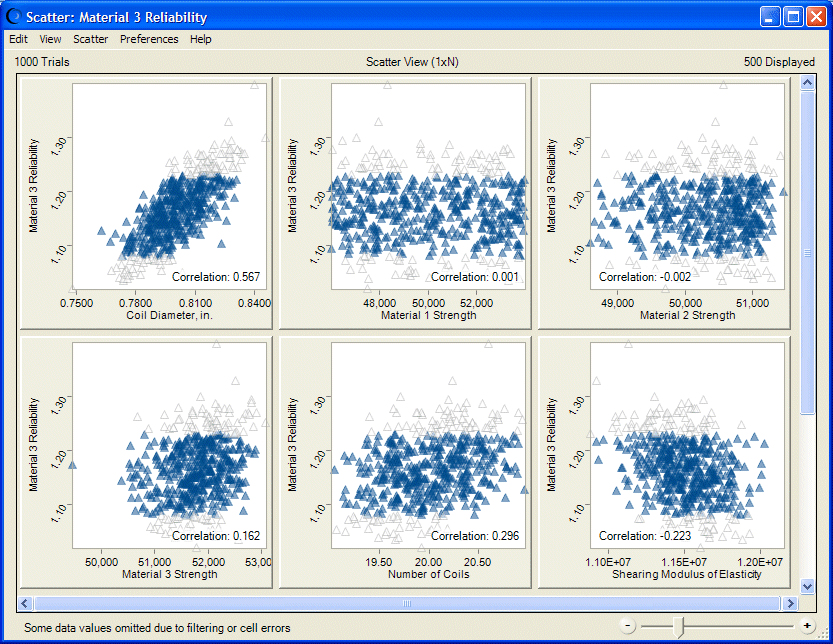Im Dialogfeld "Prognoseeinstellungen" können Sie in der Registerkarte "Filter" bestimmte Datenbereiche festlegen, die in Prognosediagrammen berücksichtigt oder nicht berücksichtigt werden sollen (“Registerkarte "Filter"”). Wenn Sie eine gefilterte Prognose in einem Streudiagramm berücksichtigen, können Sie angeben, ob gefilterte Punkte im Diagramm angezeigt werden sollen.
 So ändern Sie diese Einstellung:
So ändern Sie diese Einstellung:
Öffnen Sie das Streudiagramm, und wählen Sie Einstellungen, Diagramm aus.
Klicken Sie auf die Registerkarte Diagrammtyp.
Aktivieren oder deaktivieren Sie die Option Gefilterte Punkte anzeigen, um die gefilterten Punkte ein- oder auszublenden.
Klicken Sie auf OK.
Standardmäßig werden gefilterte Punkte in Streudiagrammen als hellgraue Punkte oder Symbole angezeigt.
Abbildung 7.15, „Streudiagramm mit gefilterten Punkten“ zeigt dieselben Daten wie Abbildung 7.12, „Streudiagramm (Streuansicht) mit optionalen Linien und Korrelationen“, außer dass die Zuverlässigkeit von Material 3 gefiltert wurde, sodass nur Daten zwischen 1,08 und 1,23 berücksichtigt werden. Die nicht berücksichtigten Daten werden als helle Dreiecke angezeigt, während die berücksichtigten Daten normal dargestellt werden (in diesem Fall als transparente blaue Dreiecke in Größe 4).